Als erstes habe ich "Boot custom FW" eingegeben, um das SX OS zu starten und zu testen. Wir werden mit der Installation und Überprüfung der im SX Pro enthaltenen Lizenz fortfahren.
Bis die Lizenz überprüft wird, können wir keine Backups laden, nur Homebrew.
Der Schalter wird normal starten. Es ist jedoch im CFW-Modus. Wir klicken auf das Fotoalbum und das SX OS-Lizenzmenü öffnet sich stattdessen.
Drücken Sie die A-Taste, um unsere Lizenz zu bestätigen. Es erscheint ein Bestätigungsfenster mit dem SX OS-Schlüssel, der in unserem Dongle gespeichert ist. Drücken Sie erneut A, der Switch verbindet sich mit dem Xecuter-Server und ...
SX OS ist bereits aktiviert. Sie müssen die Konsole neu starten, um ordnungsgemäß zu funktionieren. Wie Sie sehen können, hat er uns nicht aufgefordert, das Passwort manuell einzugeben. Dieser ist im SX Pro-Dongle eingebettet und erkennt ihn im ersten Boot, das wir gemacht haben.
Wenn alles korrekt abgelaufen ist, wird unser SX-Betriebssystem verifiziert und alle Funktionen freigeschaltet. Wir können jetzt unsere Backups hochladen.
Wir können auch Homebrew laden. Um dies zu tun, müssen Sie das Album durch Drücken der R-Taste öffnen.Es ist wichtig, dass Sie zuvor die Datei hbmenu.nro im Stammverzeichnis der Konsole kopiert haben.Der Homebrew Launcher wird geöffnet. Homebrew in .nro Erweiterung sollte kopiert werden
Original Boot FW
Diese Option startet den Nintendo Switch einfach auf normale Weise, ohne jegliche Art von Patch oder Modifikation.
Optionen und AutoRCM
Das Optionen-Untermenü zeigt uns folgendes:
Die verschiedenen Optionen sind:
Installieren Sie AutoRCM (installieren Sie AutoRCM auf dem NAND der Konsole)
AutoRCM deinstallieren (AutoRCM deinstallieren)
Zusätzliche Nutzlast starten (lädt eine weitere externe Nutzlast)
Ausschalten (ausschalten)
Zurück (kehrt zum Hauptmenü zurück)
Es ermöglicht die Anpassung unseres SX-Betriebssystems, das für die Installation von AutoRCM am interessantesten ist.
Wir klicken auf diese Option und es zeigt uns folgendes:
Wir klicken auf "Akzeptieren"
Wir haben bereits AutoRCM installiert!
Um AutoRCM zu deinstallieren, klicken wir auf die Option AutoRCM deinstallieren.
Wir werden die JIG wieder auf der rechten Schiene benötigen, um SX OS zu starten.
Information.png Solange wir AutoRCM installiert haben, wird es nicht mehr notwendig sein, das JIG zum Starten von SX OS zu verwenden.
Danger.png Wichtig, wenn AutoRCM installiert ist, startet die Konsole nicht, wenn wir den Dongle nicht verbinden!
Ich habe auch die Option versucht, eine zusätzliche Nutzlast zu starten und hekate IPL ohne Probleme zu laden.
Online
Danger.png Wichtig, zum Zeitpunkt dieser Analyse ist das Online ein sehr sensibles Thema.
Nintendo Switch Cartridge-Backups enthalten ein einzigartiges und exklusives Zertifikat für jede Cartridge, mit dem Sie Zugriff auf Nintendos Online-Services erhalten.
Wenn Sie Dumps Ihrer Cartridges verwenden, sollten diese das Zertifikat enthalten, und Sie sollten fast kein Problem haben, online zu spielen oder es von SX OS zu aktualisieren, das Risiko ist derzeit minimal.
SX OS ermöglicht jedoch auch das Laden von Backups, deren Zertifikat gelöscht wurde oder deren Zertifikat von einer anderen Cartridge stammt. Wenn Sie sich entscheiden, diese Kopien zu laden, sollten Sie wissen, dass die Wahrscheinlichkeit, dass Nintendo auf Ihrer Konsole erscheint, sehr hoch ist. Du kannst nicht mehr auf die meisten Nintendo-Dienste zugreifen.
Es ist erwähnenswert, dass, wenn wir den Offline-CFW verwenden und wir später den OFW-Modus betreten und das Online mit "legitimen" Spielen betreten (dh wir benutzen die Konsole wie gewohnt), besteht die Gefahr des Verbots, aber es ist minimal. Bisher wurden keine Fälle gemeldet.
Danger.png Weder das Xecuter-Team, noch ich, noch elotrolado.net noch einer seiner Benutzer oder Administratoren sind verantwortlich für die Konsequenzen, die das Online-Spiel ohne Zertifikat mit sich bringen kann.
Elotrolado.net unterstützt keine Piraterie.
Kompatibilität
Die Kompatibilität mit Spielen ist sehr hoch. Zum Zeitpunkt der Analyse (v1.1) arbeiten alle außer den wenigen, deren Cartridge vom Typ card2 ist.
Team Xecuter hat bereits die Version 1.2 von SX OS veröffentlicht, die card2-Spiele unterstützt und 100% der aktuellen Switch-Spiele unterstützt.
Mit der Version 1.3 können Spiele bereits im .nsp-Format installiert werden, wie sie nur für den eshop verfügbar sind, sowie für DLCs und Updates.
Genauer gesagt, ich konnte spielen und überprüfen, dass sie funktionieren:
Street Fighter (Kein Trimmer)
Mario + Kaninchen (ohne Trimmen)
ARME (getrimmt)
Cave Story (trimmeado und aus der USA Region)
Mario Kart
Schnipselclips
Skyrim
Schicksal
Wolfenstein II
Mario Oddisey
Aus Kompatibilitätsgründen ist SX OS im Dock-Modus voll funktionsfähig.
Spielauswahlmenü im Dock-Modus.
Als Kuriosum ist dies der Fehler, der angezeigt wird, wenn wir während eines Spiels das SX OS-Menü (aus dem Album) aufrufen und ein anderes Spiel laden. SX OS emuliert das Entfernen der Kassette wie bei einem Original.
Wenn wir aus irgendeinem Grund (zum Beispiel um im normalen Modus zu booten und online zu spielen) die Titel, die wir von Xecuter OS gespielt haben, löschen wollen, können wir das auf normale Weise tun, indem wir die '+' Taste drücken.
Das Homebrew funktioniert auch im Dock-Modus
Die Kompatibilität mit dem Homebrew ist ebenfalls sehr hoch, obwohl es immer noch ein Problem gibt. Ich konnte folgende Programme ausprobieren:
Kontrollpunkt: IT FUNKTIONIERT
Tetris: IT arbeitet
Duke Nuke: ES FUNKTIONIERT NICHT
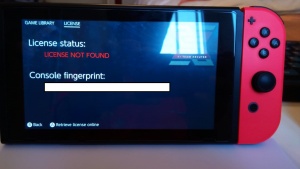
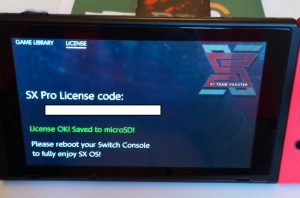
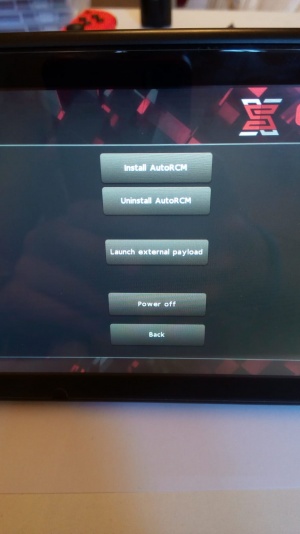
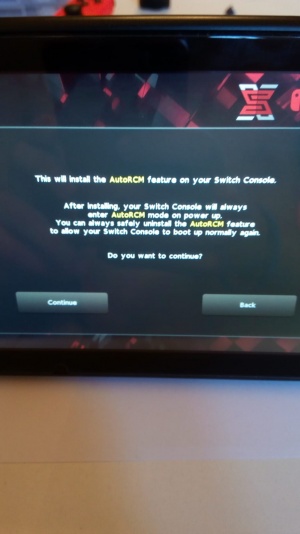
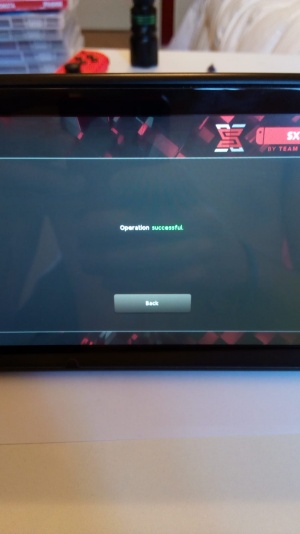
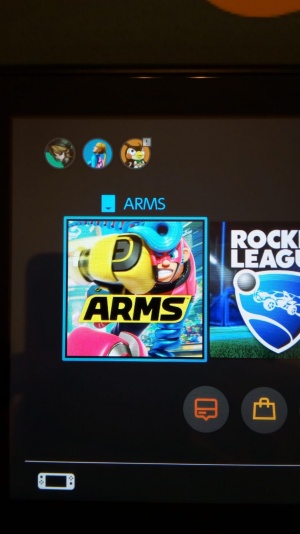

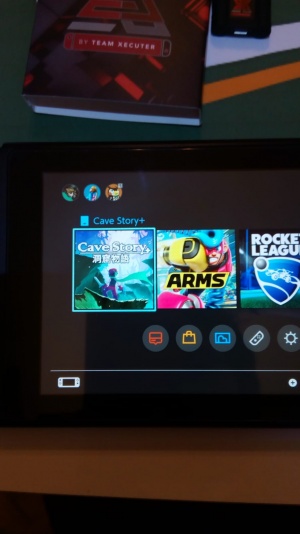

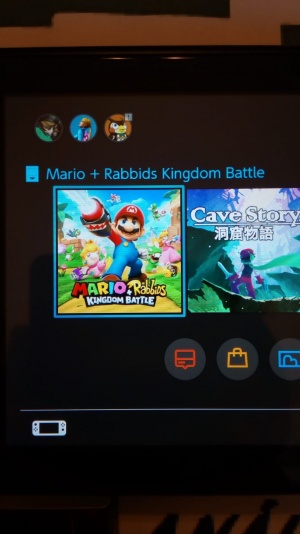

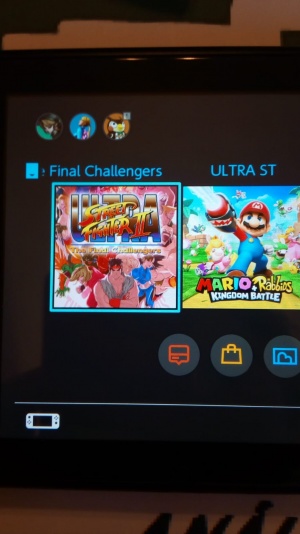

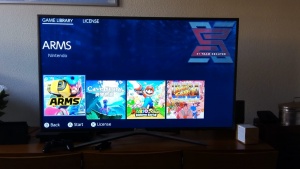
.jpeg/300px-Dock_2_(error).jpeg)
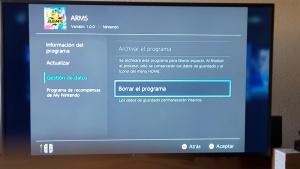
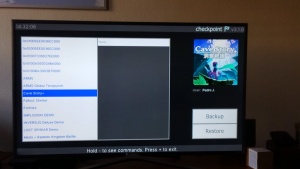
Keine Kommentare:
Kommentar veröffentlichen